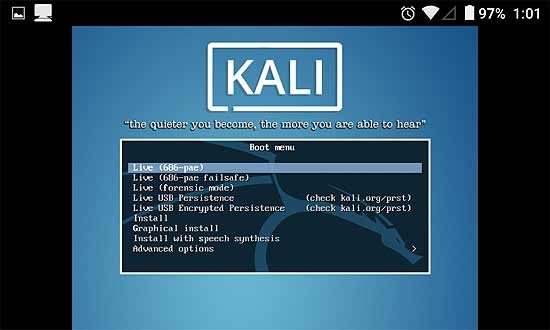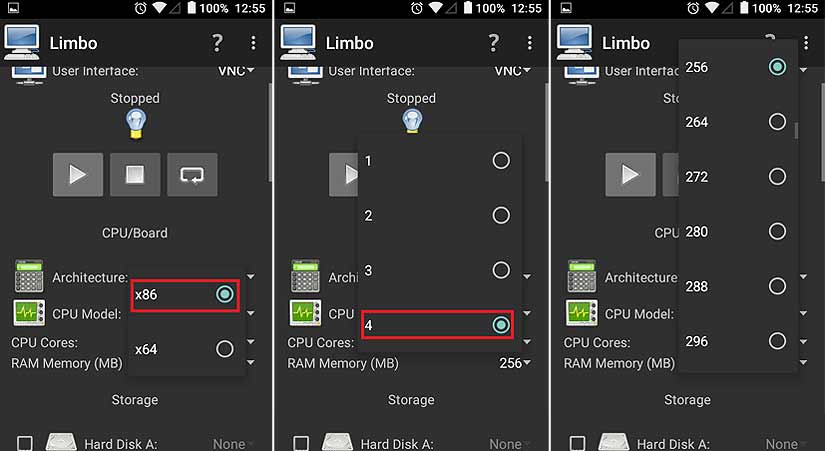Как известно, Kali Linux – это сегодня один из наиболее популярных дистрибутивов как у специалистов по компьютерной безопасности, так и у их оппонентов.
Kali Linux является одной из наилучших операционных систем в области компьютерной безопасности, базируется на ядре Linux (являясь приемником BackTrack) и в значительной мере расширяет возможность тестирования любых программных продуктов на предмет несанкционированного доступа и предоставление хакерского программного обеспечения.
В этом посте мы вкратце расскажем о том, как установить Kali Linux на Android-смартфон или планшет без так называемого root-а. Описанная ниже процедура особой сложностью не отличается.
Потому правильно осуществить ее может даже обычный юзер, который только начал изучать основы хакинга с помощью Kali Linux.
Прежде чем приступать непосредственно к установке дистрибутива на Android-девайс, проверяем, чтобы
- а) у последнего была полностью заряжена батарея;
- б) имелся стабильный и качественный доступ к интернету (лучше wi-fi) и в) не менее 4GB свободной памяти.
Теперь — о том, как установить Kali Linux на Android:
#1. качаем Kali Linux в версии Kali 32 bit Light отсюда (или, если не вдруг не получилось, то переходим по этой ссылке, в таблице «вручную» находим Kali 32 bit Light и жмем ISO рядом).
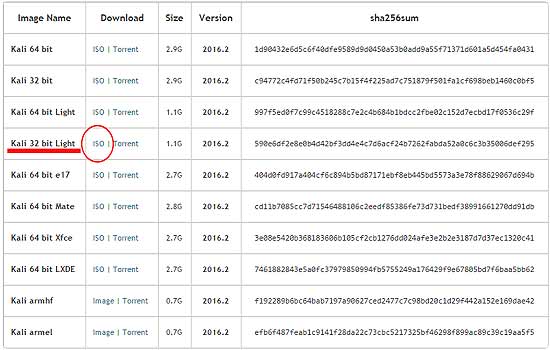
#2. если файл вы сначала скачали на комп, то теперь подключаем к этому компу наш Android-девайс через USB-кабель и копируем на него («весит» архив 1.1GB).
#3. в Play Маркете находим и скачиваем приложение Limbo PC Emulator
Не пропустите: WSL: КАК УСТАНОВИТЬ И НАСТРОИТЬ СУБСИСТЕМУ KALI LINUX В WINDOWS 10
#4. после завершения установки эмулятора, открываем его и создаем новую учетную запись (имя — любое).
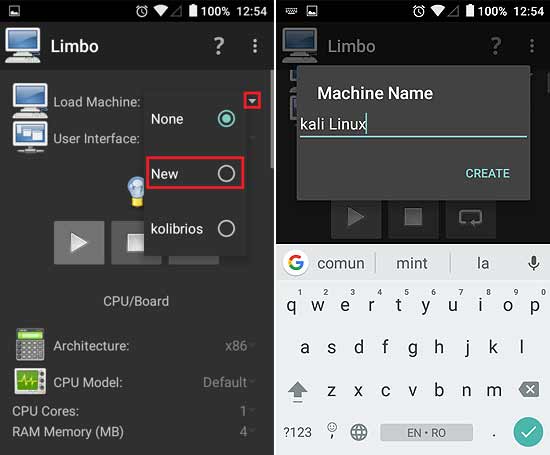
#5. в строке Architecture указываем x86, в строке CPU Model — 4 cores (4 ядра), и в строке RAM — не менее 256 MB (если у вашего смартфона или планшета оперативки больше, чем 1GB, то можно указать и больше, тогда система работать будет шустрее).
#6. создаем Hard Disk («жесткий диск«), указав емкость не менее 4GB.
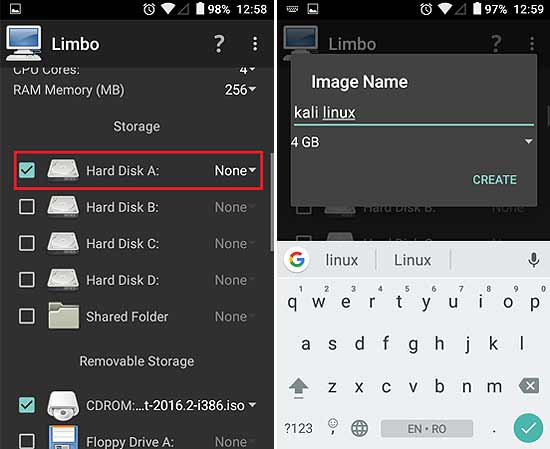
#7. Во вкладке CDROM открываем меню и находим через него iso-файл Kali Linux.
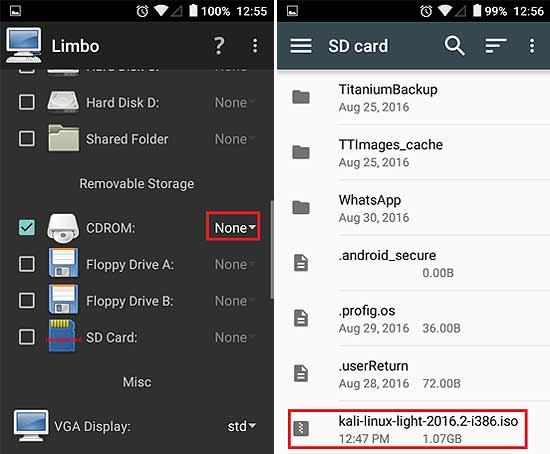
#8. В разделе Network указываем User.
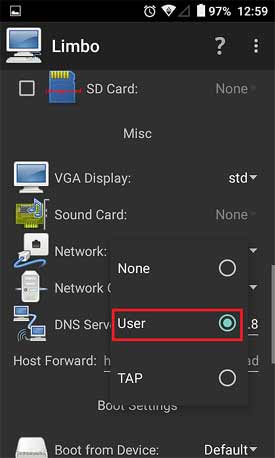
#9. После этого возвращаемся наверх и запускаем процедуру загрузки Kali Linux (кнопка Start).
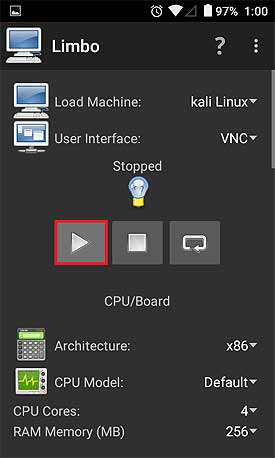
#10. Можно установить систему, а можно просто запустить образ. Но в любом случае загрузка моментально не происходит и займет некоторое время, потому надо будет немножко подождать.